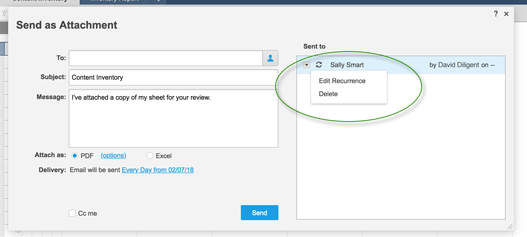Aplica a
- Pro
- Business
- Enterprise
Compartir un informe como adjunto en un correo electrónico
Una de las maneras de compartir información de Smartsheet que haya recopilado en un informe consiste en enviarla a las personas como adjunto en un mensaje por correo electrónico. Puede hacerlo una sola vez o especificar que el informe se envíe bajo una modalidad recurrente y de manera automática. Al hacerlo, el informe se ejecutará antes de enviarse para que incluya siempre la información más actualizada.
Tenga en cuenta que también puede poner el informe a disposición de otros mediante el uso compartido o al publicarlo. Para obtener más información sobre estas opciones, consulte la sección Artículos relacionados al final de este artículo.
Enviar un informe como adjunto
Al enviar un informe como adjunto, los destinatarios pueden ver el informe en formato PDF o Excel, sin que sea necesario iniciar sesión en Smartsheet.
-
Con el informe abierto, haga clic en Archivo > Enviar como adjunto para mostrar la ventana Enviar como adjunto.
-
En la casilla Para, introduzca las direcciones de correo electrónico de los destinatarios (separe las distintas direcciones de correo electrónico con una coma).
-
Edite el asunto y el mensaje si quiere personalizarlos respecto de los valores predeterminados.
-
Seleccione el tipo de adjunto en el campo Adjuntar como, ya sea en formato PDF o Excel.
CONSEJO: Si elige la opción PDF, haga clic en el enlace de opciones para acceder al menú Configuración de PDF para acceder a las opciones de Configuración de PDF.Utilice las opciones para definir aún más las propiedades del adjunto. -
Haga clic en Enviar.
Las direcciones de correo electrónico de los destinatarios se trasladarán de la casilla Para a la sección Enviado a del formulario.
Establecer recurrencia
Puede programar que su informe se envíe con una modalidad recurrente de manera automática. Tenga en cuenta que, al hacerlo, el informe se ejecutará antes de enviarse para que incluya siempre la información más actualizada.
Para enviar un informe como adjunto con la recurrencia que usted indique:
- Siga los pasos que se mencionan arriba para abrir la ventana Enviar como adjunto.
- En la ventana, junto a Entrega, haga clic en el enlace Programar.
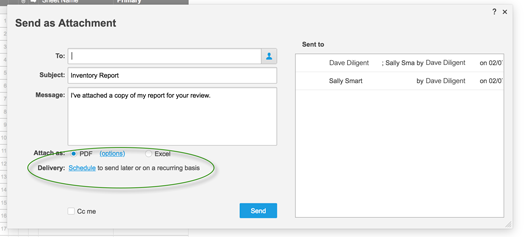
- En el formulario Opciones de entrega, seleccione la frecuencia con la que quiere que tenga lugar la entrega (diaria, semanal, mensual, anual) y especifique las otras opciones de recurrencia.
- Haga clic en Aceptar.
Una vez configuradas, las recurrencias se mostrarán en el panel de la derecha del formulario Enviar como adjunto. Para editar o eliminar una recurrencia, haga clic en la flecha junto a la descripción de la recurrencia.